セットアップ
IK(インバースキネマティクス)の設定〈Empty〉
キャラクターのアニメーションやポージングの下準備として行うセットアップ。そのセットアップの基本とも言える階層構造(関節)の構築ですが、親子関係の設定には、FK(フォワードキネマティクス)モードとIK(インバースキネマティクス)モードの2種類があります。
〈FK(フォワードキネマティクス)〉
通常、BlenderでArmature(ボーン)を作成すると親から子へ動きが伝わるFKモードとなります。子のボーンに関しては、回転のみ行うことが可能です。
〈IK(インバースキネマティクス)〉
FKモードとは逆に子から親へ動きが伝わるのがIKモードとなります。特にキャラクターの手足を動かし、アニメーションやポージングを行う際には、このIKモードがよく用いられています。![[To New Empty Object]でIKを設定](http://6b.u5ch.com/blender/img/20101016a.jpg)
では早速、IK(インバースキネマティクス)の設定方法を・・・。とりあえず先日投稿した「Armature(ボーン)の作成・適用」のように「Create From Bone Heat」にてオブジェクトとArmatureの関連付けが完了した状態のものを用意します。
まず「Pose Mode」で先端のボーン(Bone_C)を選択した状態で、[Inverse Kinematics] > [Add IK to Bone] を選択。さらに[(Add IK Constraint:)To New Empty Object] を選択します。これで一先ず、IKの設定が完了です。![[ChainLen]で影響を与える階層を設定](http://6b.u5ch.com/blender/img/20101016b.jpg)
IKの設定を行ったボーンは黄色に表示され、「Constraints」タブ内には、[IK Solver]が追加されます。[ChainLen]では影響を与える階層を設定することが可能です。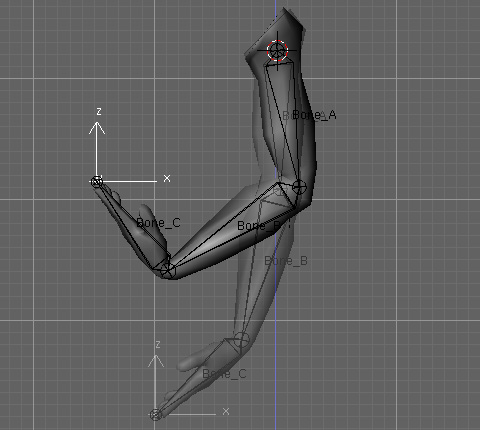
「Empty」を選択し、[G]キーまたはマニュピレータで移動することにより、ボーンをコントロールすることができます。
今回コントロールするにあたって「Empty」を用いましたが、それ以外にも「Bone」を作成しコントロールのTargetとして設定することも可能なようです。その際の利点など現時点ではよくわかりませんが、後日試してみたいと思います。









































